本文概述
数据科学入门?无法确定哪种语言最适合你:R, Python还是两者?好吧, 最好的解决方案是直接跳入其中, 让代码变得肮脏。但是等等, 代码在哪里?
首先, 你需要在计算机上下载并设置R和Python。 srcmini涵盖了:检查Setup Data Science Environment教程, 该教程将引导你完成这些步骤。设置好环境后, 就可以开始编码了。本教程通过RStudio(一个非常适合R的集成开发环境(IDE))指导你。本教程还向你介绍Jupyter Notebook, 它使你可以创建和共享包含实时代码, 方程式, 可视化以及文本和文本的文档。可以与Python和R一起使用。但是, Jupyter Notebook并不是部署实际项目的最佳选择。那又如何呢?你应该使用哪种IDE或代码编辑器?
在本教程中, 你将学习Atom-用于macOS, Linux和Microsoft Windows的免费开源文本和源代码编辑器。你将了解为什么Atom很棒, 并且IDE适合你。让我们开始吧…
为什么选择IDE和代码编辑器
为什么需要IDE或代码编辑器?你始终可以在终端上推送命令并执行程序, 无论是R还是Python。但是, 对大型编程项目执行此操作可能会令人沮丧-尤其是如果你不习惯命令行解释器应用程序时。使用IDE或良好的代码编辑器可以使编码更加轻松有趣。它们是编码工具, 可让你以更简单的方式编写, 测试和调试代码。因此, 如果你想提高工作效率, 则可以使用IDE和代码编辑器!他们可以轻松地处理代码-提供代码自动完成, 语法突出显示, 资源管理, 调试工具等。
什么以及为什么要使用Atom?
Atom是由GitHub开发的免费且开源的文本和源代码编辑器(Atom – Linux的可破解文本和源代码编辑器)。它的开发人员称其为” 21世纪可入侵的文本编辑器”(Atom 1.0)。 Atom使用户能够安装第三方软件包和主题以自定义编辑器的功能和外观, 因此你可以根据自己的喜好轻松设置它(Atom)。对于有经验的开发人员来说, 它既欢迎新手, 又欢迎新手。
但是, 使Atom在数据科学领域如此出色的原因在于, 它允许你以一致的方式使用R和Python。而且这两种语言不是唯一受支持的语言, Atom的默认软件包可以为以下编程语言和文件格式应用语法突出显示:C, C ++, C#, COBOL, CSS, CoffeeScript, Go, HTML, Java, JavaScript, JSON, Perl , PHP, Ruby, Scala, SQL以及其他许多语言(Atom)。
但是, 在本教程中, 我们将更多地关注Atom for Python。
安装Atom
要开始使用Atom并进入你的系统, 请访问其官方网站。在页面顶部, 你应该看到一个下载按钮, 如下所示:

下载按钮应特定于你的平台, 并且下载包应易于安装。
启动和使用Atom
一旦在系统上安装了Atom, 就让我们忙。首次启动Atom时, 将显示以下屏幕:

资料来源:Atom基础知识
这是欢迎页面, 它为你提供了有关如何开始使用编辑器的良好起点。
设置Atom
你可以转到”设置视图”, 其中提供了许多你可以修改的设置和首选项。要打开”设置视图”:
macOS:菜单栏中的Atom>首选项菜单项>搜索设置视图:在命令面板中打开
Windows:菜单栏中的文件>设置菜单项>搜索设置视图:在命令面板中打开
Linux:菜单栏中的编辑>首选项菜单项>搜索设置视图:在命令面板中打开
在”设置视图”中, 你可以更改主题-Atom的外观, 可以选择一种配色方案, 使代码一目了然。你还可以指定空白和换行首选项, 更改字体设置, 标签大小, 调整滚动速度等。”你还可以使用此屏幕来安装新的程序包和主题”(Atom基础)。你将在稍后看到如何安装新软件包。
处理文件
启动Atom的一种简单方法是, 当你已有要使用Atom编辑的文件或文件的文件夹时, 请右键单击该文件夹, 然后选择”使用Atom打开”。这将添加该路径中的所有文件, 并在Atom中的树状分层视图中打开它。当处理包含多个文件的项目时, 这很方便。你可以在Atom中从一个文件切换到另一个文件并进行编辑。
你也可以使用命令行在Atom中打开文件。为此使用命令Atom。 “你可以使用一个或多个文件路径运行atom命令, 以在Atom中打开这些文件”(Atom基础)。输入命令atom –help来了解有关atom命令的更多信息。如果你习惯使用终端, 那就太好了。只需运行命令, 就可以开始编辑文件了。
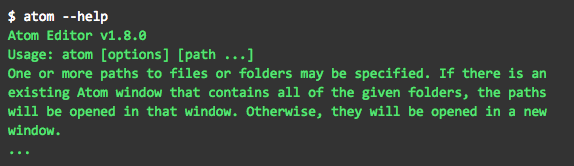
要保存文件, 只需从菜单栏中选择”文件”>”保存”, 或使用快捷键Cmd + S或Ctrl + S(取决于你的平台)来保存文件。另外, 你可以使用其他文件名保存文件, 选择”文件”>”另存为”(Cmd + Shift + S或Ctrl + Shift + S)。
你可以同时打开两个文件(显示在屏幕上)。转到”视图”>”窗格”>”右分割”, 将当前文件发送到窗口的右半部分。你会发现这是编码时的有益功能, 并且肯定会提高你的生产率。
Atom包
Atom本身具有基本功能, 但是你可以使用许多有用的软件包来添加新功能。软件包功能强大, 可以改变一切, 从外观到Atom界面的感觉, 甚至到Atom核心功能的基本操作。
要安装新软件包, 请使用以前看到的”设置视图”中的”安装”选项卡:打开”设置”视图>单击”安装”选项卡>在”安装软件包”下的框中键入要搜索的软件包名称。

这是Atom软件包的官方注册表, 你可以在此处找到列出的软件包。在”设置视图”上搜索将转到Atom软件包注册表, 并提取与你的搜索词匹配的所有内容。
一些方便的包裹
以下是一些在启动时可以派上用场的软件包…
- 自动完成功能如果你只是刚开始使用Python, 那么拥有自动完成功能可能会有所帮助。 “自动完成系统使你可以使用Tab或Enter键在编辑器中查看和插入可能的完成。自动完成功能在自动完成加包中实现”(自动完成)。
- platform-ide-terminal该软件包对于在Atom中执行Python文件很有用。它与Atom集成在一起, 并允许你从Atom本身执行文件。一旦安装了terminal-plus软件包, 请单击Atom窗口底部添加的加号, 这将打开终端。
本文总结
希望本教程可以帮助你开始使用Atom。这是使用Python或R进行编码时选择风格的步骤之一, 这是任何数据科学家必不可少的步骤。如果你想了解有关数据科学工具的更多信息, 请参加srcmini的《面向数据科学的Git入门》课程。



